彩現視窗有一些彩現後的功能,例如:通道顯示、色調對應、後處理效果、縮放...等。
建立目前彩現視窗的複本,便於比較不同的後處理效果設定的差別。
將彩現影像儲存為一般的圖片檔案,使用支援高動態範圍的彩現器時可以儲存特殊的 HDRi 與 OpenEXR 格式。
複製整個按鈕圖示至 Windows 剪貼簿。
以所有的顏色通道顯示彩現影像。
請參考:Wikipedia: Channel (digital image)
顯示所有顏色通道並將透明背景顯示為網格。
只顯示彩現影像的紅色通道。
只顯示彩現影像的綠色通道。
只顯示彩現影像的藍色通道。
只顯示彩現影像的 Alpha (透明) 通道。
以灰階色顯示彩現影像裡每一個像素距攝影機的遠近。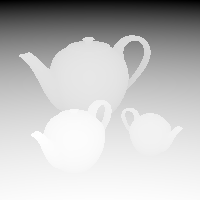
效果面板可以設定彩現影像的曝光度及加入各種後處理效果。
終止彩現運算。
暫停或繼續彩現。
製作目前彩現視窗的副本。所有通道和後處理效果的設定均保留。
開啟 Rhino 的彩現影像檔案 (.rimage),這個檔案格式可以儲存所有的通道,檔案重新開啟後可以再加入後處理效果。
將彩現影像儲存為一般的圖片檔案,使用支援高動態範圍的彩現器時可以儲存特殊的 HDRi 與 OpenEXR 格式。
開啟最近彩現的影像,這些是彩現時自動儲存的 Rhino 彩現影像檔案格式 (.rimage)。
關閉彩現視窗。
複製整個按鈕圖示至 Windows 剪貼簿。
顯示/隱藏工具列。
效果面板可以設定彩現影像的曝光度及加入各種後處理效果。
顯示/隱藏彩現影像。
在彩現視窗裡放大、縮小彩現影像,實際的像素不會改變。
以所有的顏色通道顯示彩現影像。
請參考:Wikipedia: Channel (digital image)
顯示所有顏色通道並將透明背景顯示為網格。
只顯示彩現影像的紅色通道。
只顯示彩現影像的綠色通道。
只顯示彩現影像的藍色通道。
只顯示彩現影像的 Alpha (透明) 通道。
以灰階色顯示彩現影像裡每一個像素距攝影機的遠近。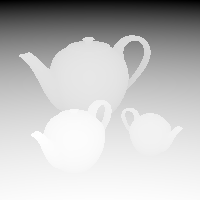
以 RGB 顏色顯示法線方向。
如果平面的法線方向指向世界座標 X 軸正向的方向,則該面會顯示為紅色。

開啟目前的彩現器的說明主題。
含有各種彩現後處理效果設定的面板。
按 ![]() 按鈕。
按鈕。
從清單選擇一個後處理效果。
將後處理效果向上或向下拖曳。
後處理效果是從上到下執行的。
確定曲線是否顯示在彩現視窗中。
確定曲面邊緣和結構線是否顯示在彩現視窗中。
確定點物件和點雲線是否顯示在彩現視窗中。
確定尺寸標註與文字物件是否顯示在彩現視窗中。
Bloom 後處理效果會羽化影像中明亮的區域,以模擬黑暗場景中的燈光。
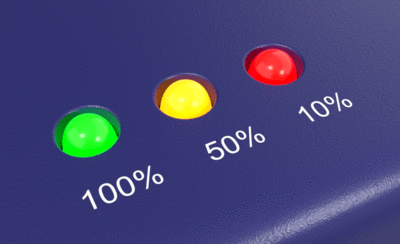
當像素比該值更亮時,就會產生泛光效果。
向左移動滑桿可以為影像加入更多泛光效果。
半徑設定控制距明亮區域的羽化距離。
強度設定可變更明亮區域的亮度。強度朝向羽化邊界下降。
移動滑桿變更數值。
雙擊滑桿輸入數字。
將滑桿拖曳超過右邊末端可增加最大值。
在指定的顏色的週圍產生發光效果,可以用在 LED 燈或霓虹燈的彩現。
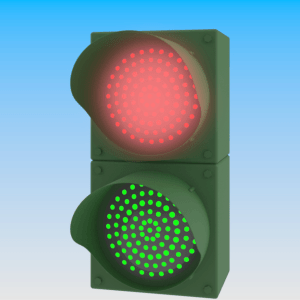
光暈內容
決定明亮像素周圍的發光半徑。增加半徑會模糊光暈效果。
移動滑桿變更數值。
雙擊滑桿輸入數字。
將滑桿拖曳超過右邊末端可增加最大值。
更改光暈顏色的亮度。
開啟顏色的光暈效果。
設定相近的顏色是否產生光暈效果的範圍。
增加新的光暈顏色。最多可以使用 8 種顏色。
刪除最後一個光暈顏色。
霧氣效果是以像素離攝影機的距離遠近不等量加上設定的顏色,這個效果可以加入濃厚的霧氣,也可以加入淡薄的霧氣用以增加彩現影像遠處的距離感。
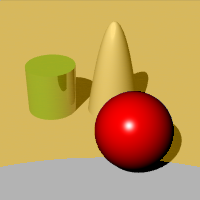
霧氣內容
設定霧氣的最大濃度,0 等同於關閉霧氣效果,數值越大霧氣越濃。數值大於 1 時要使用雜訊才有意義。
調整霧氣的顏色。
從彩現影像指定顏色。
![]() 以滴管在彩現影像選取顏色。
以滴管在彩現影像選取顏色。
從攝影機位置算起的距離,從這個距離開始產生霧氣效果。
從彩現影像指定距離。
從攝影機位置算起的距離,從這個距離霧氣達到最大濃度。
從彩現影像指定距離。
在彩現影像上框選範圍。
設定彩現背景是否做霧氣處理,開啟這個選項時,背景以最大強度進行霧氣處理。
設定模糊範圍邊緣漸變區的大小 (像素)。
變更對話框裡的設定後可以預覽結果。
彩現影像以像素離攝影機的距離遠近加上不等量的模糊效果。
景深內容
設定模糊量的大小,不同的彩現影像可能需要不同的模糊強度才能產生適當的效果。
設定高斯模糊計算的最大半徑,避免模糊量非常大的區域拖累模糊計算的速度。
攝影機鏡頭至焦點的距離,也是彩現影像經過模糊處理後最清晰的點。
從彩現影像指定距離。
設定彩現背景是否做模糊處理,開啟這個選項時,背景以最大模糊度進行模糊處理。
色調對應是將高動態範圍的亮度資訊轉換為螢幕可顯示的低動態範圍影像的演算方法,這裡提供了幾種不同的色調對應演算法。
請參考:Wikipedia: High dynamic range imaging
在指定為黑色與白色的點之間以線性變化,通常一般圖片黑點的值為 0.0,白點的值為 1.0。
設定黑色點的數值。
設定白色點的數值。
統計數位影像裡每一個像素的亮度值,以圖形顯示亮度的分布情形,一眼就可以看出彩現影像是偏亮或偏暗,可以做為色調修正的參考。
因為螢幕從暗到亮的變化並非線型的,中間色的顯示會偏暗,所以一般圖片為了要在螢幕上看起來顏色正確會預先做與螢幕相反的中間色修正,把中間色加亮。彩現後的影像如果有中間色偏暗或偏亮的問題可以利用這個數值做修正。

請參考:Wikipedia: Gamma correction
在某些情況下,彩現可能會出現色階問題,可以打開遞色功能進行固定。
|
|
|
|
彩現中的色階。
|
經由遞色功能消除色階。
|
不使用遞色。
繪圖軟體將全彩的相片轉換為有 256 色限制的 GIF 圖片時常用的遞色計算方法。
加入隨機運算的雜訊。
在彩現圖像的左下角新增一個文字區塊,說明彩現開始、結束和經過的時間。
浮水印文字的字體。
浮水印文字高度 (像素)。
浮水印文字的顏色。
浮水印文字方塊的可見性。
彩現後調整材質的顏色。
可以用來改變彩現影像裡某個部分的顏色,不必重新彩現整個場景。
這個功能純粹只是改變彩現影像裡顏色相同的像素的顏色,不會重新計算這個顏色經過物件的反射與折射後得到的顏色。
設定飽和度的量,數值越小彩現影像越偏灰階色,數值越大越鮮豔。
設定亮度。
變更圖片的整體明亮度。
增加對比度會使暗像素更暗,明亮像素更亮。圖片中的顏色將更容易區分。
降低對比度會將顏色變為中性灰色。圖片看起來會不太清晰。
Rhino 預設的彩現器的彩現影像可以儲存為 .rimage 檔案,這種檔案格式可以儲存許多彩現資訊,包括:顏色、Alpha、距離、法線,每一個通道都可以儲存 32 位元的資料。
這些資訊是彩現視窗的各種後處理效果計算的來源資料,其它彩現外掛程式的開發人員也可以在彩現視窗裡加入自訂的後處理效果。
.rimage 是 Rhino 彩現視窗特有的檔案格式,其它軟體無法開啟。它可以儲存高動態範圍資訊,這些資訊可以無損轉移至 .HDR 與 .EXR 格式。因為它是未壓縮的格式,所以檔案可能非常巨大。
每次彩現完成都會自動在暫存檔資料夾儲存一個 .rimage 檔案,以後重新開啟這些檔案仍然可以編輯所有的後處理效果,就像剛才完成的彩現一樣。
彩現影像後處理效果的進一步資訊請參考:彩現影像後處理效果
Rhinoceros 8 © 2010-2024 Robert McNeel & Associates. 14-三月-2024